电脑装完win10后没声音怎么办 win10安装后音响没有声音解决方法
电脑装完win10后没声音怎么办,电脑是现代人必不可少的工具之一。但是有时候在安装完win10操作系统后,会遭遇到声音无法正常播放的问题。这对于需要时常使用电脑听歌、看电影或语音聊天的人来说,是一件很棘手的事情。然而您不必担心,因为这种情况可以很容易地解决。接下来我们将会介绍几种您可以采用的方法,来修复电脑声音不正常的问题。
解决方法:
使用疑难解答选项:
1、首先,请大家对着Win10系统托盘图标中的“声音”图标击右键,选择“声音问题疑难解答”选项。
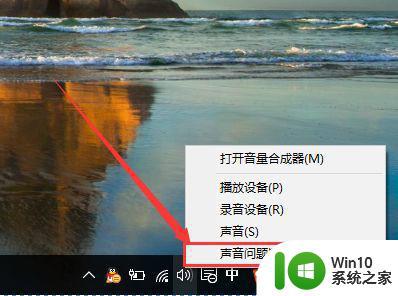
2、接下来,将会自动打开疑难解答界面,Windows会自动检测声音问题,以及给出相应的解答建议。
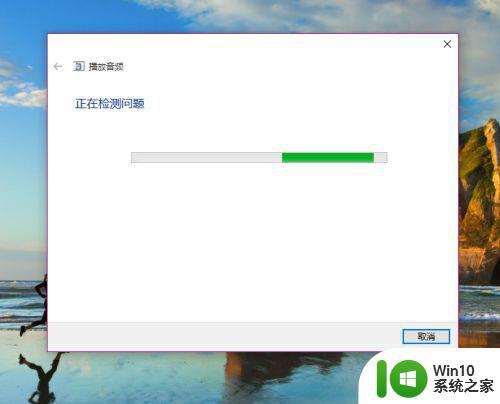
3、如果疑难解答没有检查出相关的声音问题,在详细的检查报告中也没有给出任何修改建议,那么我们可以考虑使用另一种办法。
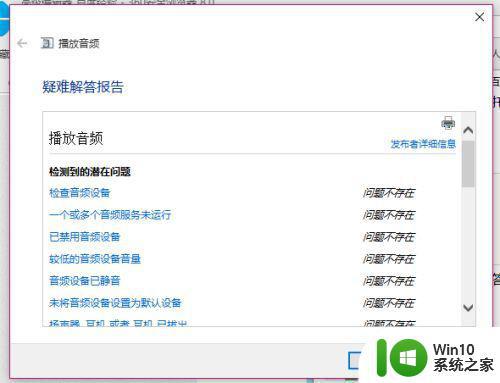
设备管理器检查音频驱动:
1、在疑难解答未能解决没有声音这个问题时,那么十有八九是因为音频驱动可能存在问题了,那么我们点击进入计算机管理页面,打开“设备管理器”选项。
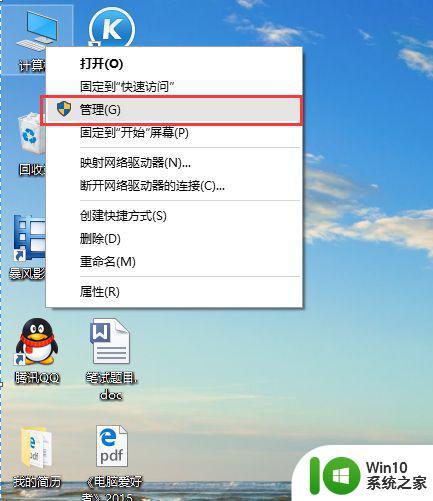
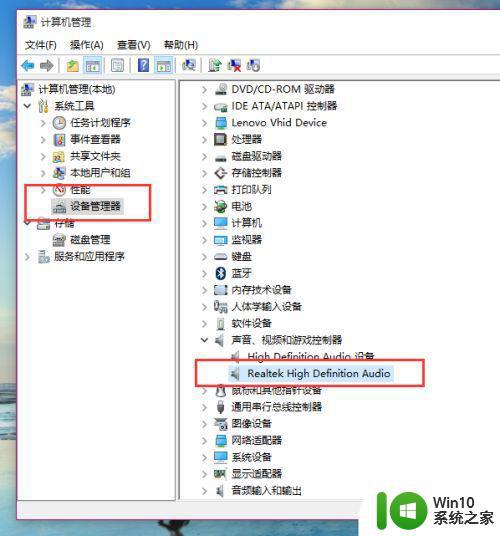
2、在设备管理器中,我们双击打开声音设备,然后在所列的硬件中击右键,选择“更新驱动程序”。
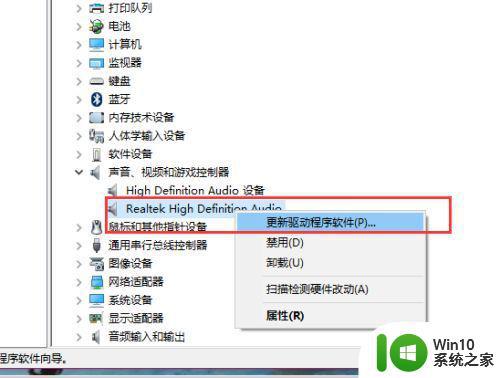
3、接下来,我们选择Windows自动搜索该硬件适配的驱动软件,然后Windows开始联网搜索合适的驱动程序了。
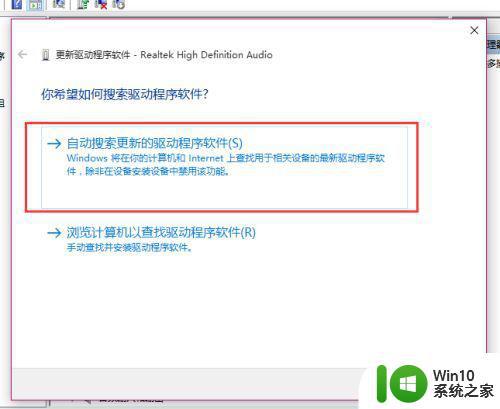
4、如果驱动程序存在问题的话,Windows 会自动下载合适的驱动程序并安装,如果Windows提示驱动程序已经为最新版本,那么应该不是驱动程序的问题,我们还需要从另外的途径寻求解决办法。
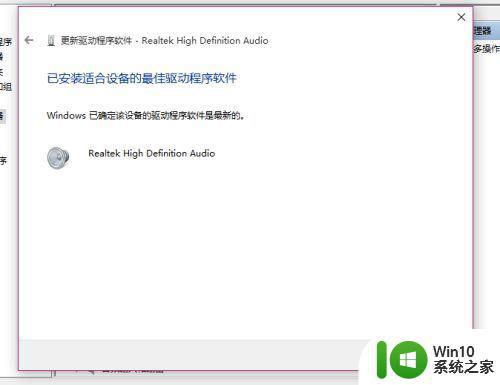
默认声音设备出现问题:
1、接下来,建议大家对着桌面上的声音图标击右键,点击选择“播放设备”选项。
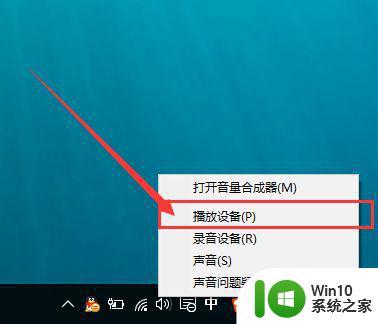
2、打开播放设备页面之后,我们需要仔细检查一下默认声音的播放设备是否正常。默认的声音播放设备是扬声器,如果声音播放设备默认不是扬声器,那么十有八九就是这里出现问题了。
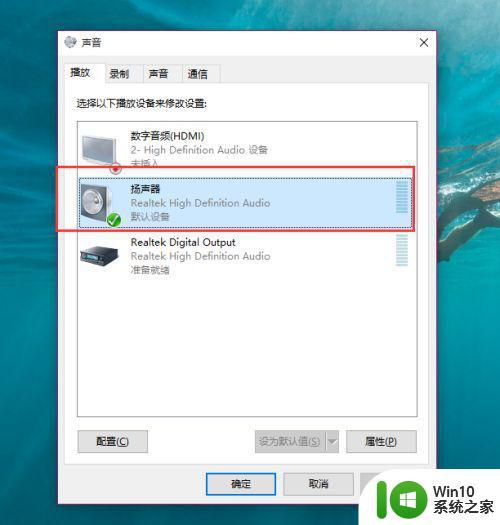
3、接下来,我们只需要点击“扬声器”设备,然后点击页面最下方的“设为默认值”按钮,将声音播放设备默认设置为扬声器,一般情况下是可以解决没有声音的问题的。
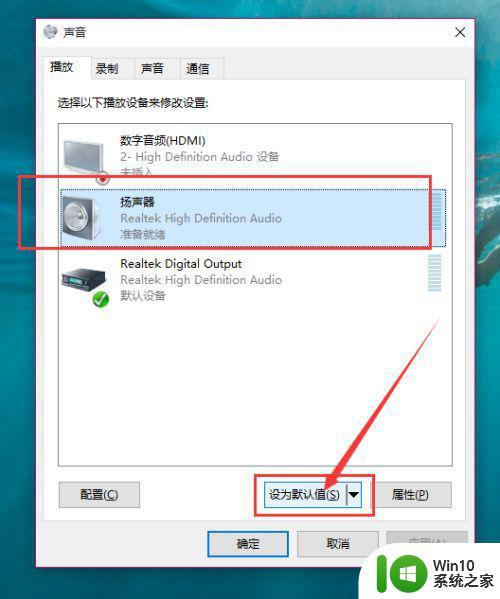
检测播放设备的设置属性问题:
1、如果按照上面的步骤还没有解决问题的话,我们是需要看看声音播放设备的默认设置属性的。对着扬声器图标击右键,点击选择“属性”选项。
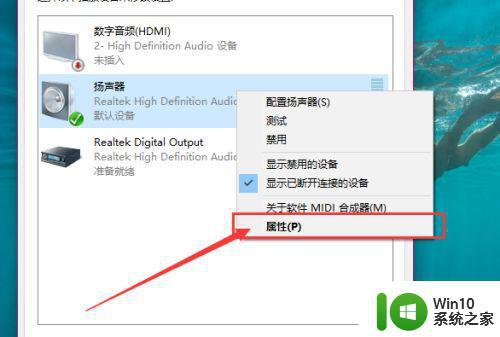
2、在声音属性界面中,我们点击“高级”菜单选项,然后点击页面中“还原默认值”按钮。
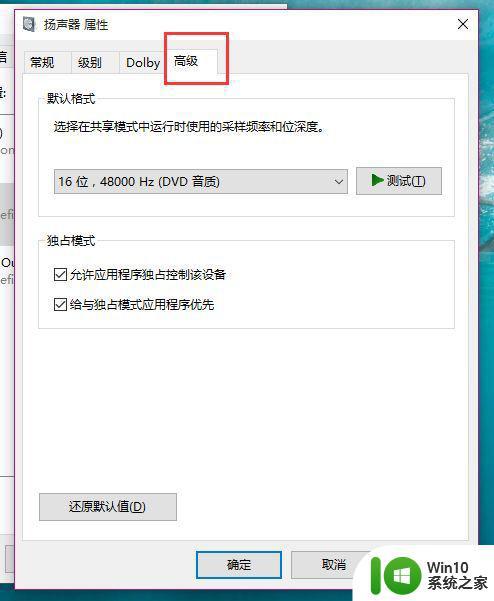
3、在点击了还原默认值按钮之后,我们就可以还原声音播放设备的采样频率和位深度,然后点击“确定”按钮保存当前设置。在按照上面的步骤操作之后,一般没有声音的问题都可以正常解决,小伙伴们赶快试试吧。
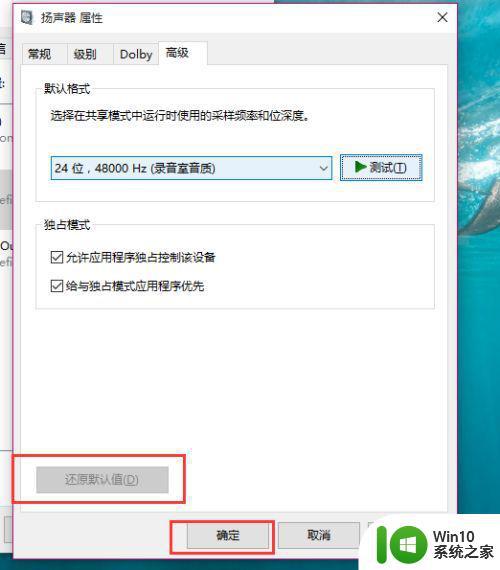
遇到Win10安装后音响没有声音的情况,首先检查音量是否正常,并确认是否已安装正确的驱动程序。如果问题仍然存在,请尝试更新驱动程序或者恢复系统设置。如果这些方法都不起作用,可以考虑使用专业的音频修复工具来解决。不管是哪种方法,都不要轻易放弃,毕竟每个问题都有解决办法。
电脑装完win10后没声音怎么办 win10安装后音响没有声音解决方法相关教程
- win10安装完没有声音如何解决 win10系统安装后没有声音怎么办
- 苹果安装win7系统后没有声音如何解决 苹果win7系统没有声音怎么办
- a1278安装win10没有声音 win10重装系统后无法播放声音怎么办
- win7重装后没有声音修复方法 重装win7没有声音怎么办
- Win10重装后没有声音的三种解决方法 Win10重装后没有声音怎么办
- win7系统安装后没有声音的解决方法 win7系统安装后没有声音怎么办
- 升级win11后没有声音如何解决 win11系统安装完成后没有声音怎么办
- win10电脑重装后没有声音怎么办 重装win10系统后无声音的解决方法
- 电脑安装声卡驱动但扬声器没有声音如何解决 为什么电脑安装声卡驱动但扬声器没有声音
- 重装win10后没有声音修复方法 重装win10后没有声音是什么原因导致的
- win7系统声音出现红叉没有声音如何解决 win7声卡驱动安装后声音图标显示红叉怎么办
- 重装系统后没有声音是什么问题 重装系统后如何解决没有声音的问题
- w8u盘启动盘制作工具使用方法 w8u盘启动盘制作工具下载
- 联想S3040一体机怎么一键u盘装系统win7 联想S3040一体机如何使用一键U盘安装Windows 7系统
- windows10安装程序启动安装程序时出现问题怎么办 Windows10安装程序启动后闪退怎么解决
- 重装win7系统出现bootingwindows如何修复 win7系统重装后出现booting windows无法修复
系统安装教程推荐
- 1 重装win7系统出现bootingwindows如何修复 win7系统重装后出现booting windows无法修复
- 2 win10安装失败.net framework 2.0报错0x800f081f解决方法 Win10安装.NET Framework 2.0遇到0x800f081f错误怎么办
- 3 重装系统后win10蓝牙无法添加设备怎么解决 重装系统后win10蓝牙无法搜索设备怎么解决
- 4 u教授制作u盘启动盘软件使用方法 u盘启动盘制作步骤详解
- 5 台式电脑怎么用u盘装xp系统 台式电脑如何使用U盘安装Windows XP系统
- 6 win7系统u盘未能成功安装设备驱动程序的具体处理办法 Win7系统u盘设备驱动安装失败解决方法
- 7 重装win10后右下角小喇叭出现红叉而且没声音如何解决 重装win10后小喇叭出现红叉无声音怎么办
- 8 win10安装程序正在获取更新要多久?怎么解决 Win10更新程序下载速度慢怎么办
- 9 如何在win7系统重装系统里植入usb3.0驱动程序 win7系统usb3.0驱动程序下载安装方法
- 10 u盘制作启动盘后提示未格式化怎么回事 U盘制作启动盘未格式化解决方法
win10系统推荐
- 1 番茄家园ghost win10 32位旗舰破解版v2023.12
- 2 索尼笔记本ghost win10 64位原版正式版v2023.12
- 3 系统之家ghost win10 64位u盘家庭版v2023.12
- 4 电脑公司ghost win10 64位官方破解版v2023.12
- 5 系统之家windows10 64位原版安装版v2023.12
- 6 深度技术ghost win10 64位极速稳定版v2023.12
- 7 雨林木风ghost win10 64位专业旗舰版v2023.12
- 8 电脑公司ghost win10 32位正式装机版v2023.12
- 9 系统之家ghost win10 64位专业版原版下载v2023.12
- 10 深度技术ghost win10 32位最新旗舰版v2023.11